绘制一幅虚幻缥缈的佛坛插画(下篇)(2)
- 2012-05-05 13:18
- 来源/作者:友基科技/张鱼儿
- 己被围观 次
看下贴图前后的效果对比: 图8-3 9.接下来开始给山上种树,这个可以利用photoshop cs5的旋转画布功能,沿着透视线来种树。在这里我用了一些【树木】笔刷
看下贴图前后的效果对比:

图8-3
9.接下来开始给山上种树,这个可以利用photoshop cs5的旋转画布功能,沿着透视线来种树。在这里我用了一些【树木】笔刷,【树木】笔刷是在photoshop网站下载的。(PS中可以安装很多笔刷,比如石头纹理的笔刷、山的笔刷、树木笔刷、天空的笔刷等。笔刷可以帮助我们较快的创作,杨雪果老师的那一套笔刷比较实用,并且这套笔刷配套了视频教程,方便大家自学与使用,喜欢的朋友可以找来试试。杨雪果老师的笔刷视频教程,讲解的比较清楚,但笔刷很多,所以视频教程需要多看几遍并且亲自试试学习效果可能会好一点。)
我们一起看看个别笔刷的效果,如下图所示的是颜色纹理类笔刷直接绘制出的效果:

图9-1
下面几张是用水花溅起的笔刷绘制出来的效果:

图9-2
10.关于笔刷的安装,先打开PS,直接把笔刷拖进去就可以;也可以用载入画笔的方法:先选中【画笔】工具(快捷键为B键),然后点击画笔属性栏里的【画笔】菜单旁的下拉小三角形图标,打开的画笔面板后点击向右的小三角形图标选择【载入画笔】,接着选中要载入的画笔载入就可以了。

图10-1
画笔载入好之后,打开画笔的选择面板检查并试用。
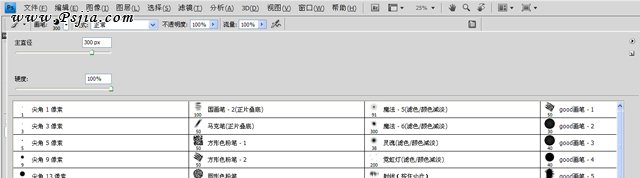
图10-2
11.在绘制树木的时候要用到【树木绘制】笔刷,但在绘制树木的时候要注意树木的方向,要沿着向下的透视线绘制树木,但向下的透视线并不全是垂直向下的并且透视线倾斜的角度也不同,我们可以旋转画布来达到笔刷方向与透视线方向一致:选择【编辑】-【性能】菜单,调出【首选项】面板,勾选【启用OpenGL绘图】选项,这样我们就可以旋转画布了。
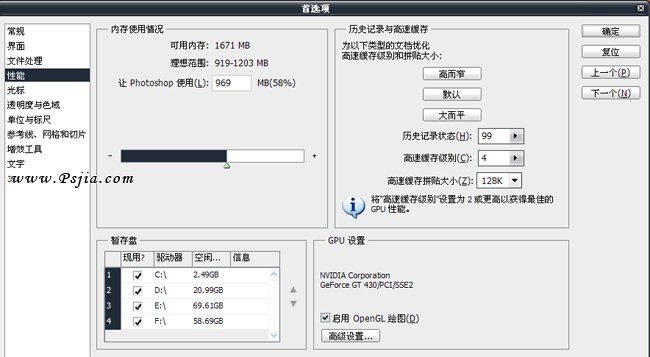
图11-1
笔刷的方向垂直不变,只需要旋转画布使需要绘制的地方的透视线垂直,绘制出来的树木就可以和透视线保持一致的方向,如下图所示:
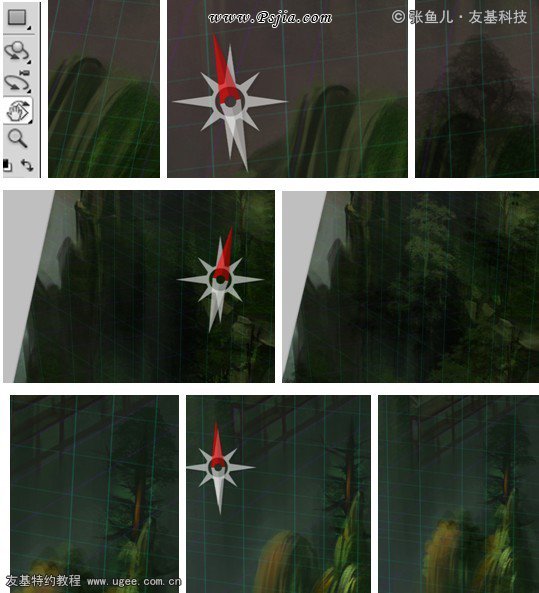
图11-2
12.在用笔刷的时候注意颜色的轻重和虚实关系。虽然有了笔刷的帮助,但画面的整体效果还是需要我们自己来把握的。对比一下没种树和种树之后的效果对比:

图12
13.绘制到这个时候,画面已经要进入最后的调整阶段了。新建一个图层,选择【图像】-【调整】-【亮度/对比度】,为画面增强光的明度。

图13
14.再调整了一下山体暗面的明暗关系,让光源更加统一些。这里使用了【正片叠底】的图层模式叠加了一张石头质感的贴图,压低了未受光面的明度。

图14
15.新建一个【正片叠底】属性的图层,用【柔边】画笔,调低画笔的透明度,开始绘制山体的投影。
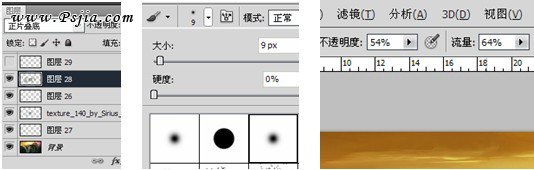
图15-1
增加投影、加强光效的绘制前后效果对比:

图15-2
16.远处的佛像画的太实了,新建了一个正常图层,在佛像前面绘制了一些空气,顺便修正一下佛像的样子,修改前后的效果对比如下图所示:

图16
17.前景左边的山,路有点太宽,树木数量较少。我做了一些调整,对树木的亮面暗面进行了区分,加强了地面石头体积感的绘制。
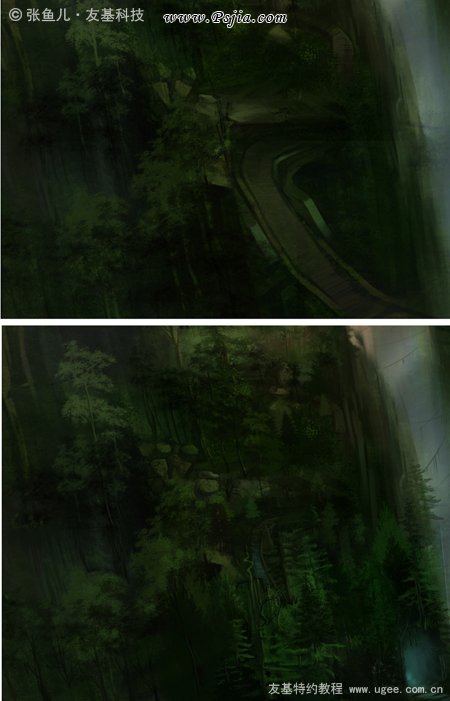
图17-1
前景中间这座山,树木的明度没有拉开,感觉山有点儿平,并且不够清晰。我又给画面增加了一些颜色较深的树木,并且进行了一些刻画,使图像变得清晰,刻画前后对比效果如下图所示:
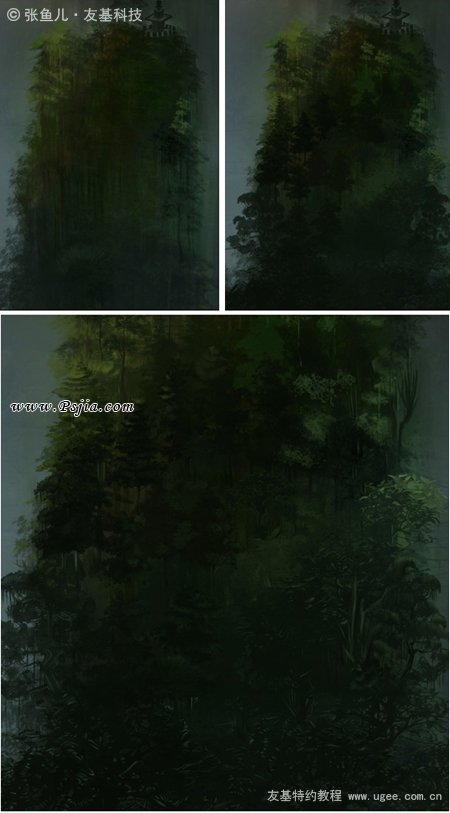
图17-2
继续画了一些巨藤,作为山与山之间的联系。然后刻画中景的山峰及树木,让形体更加清楚和立体。

图17-3
18.最后调整了一下远景的虚实关系,将远处的画面调整得更虚幻一点。

图18-1
到这里为止,我们就完成这张作品的刻画了,一起来看看最后的效果:

图18-2
结语:这个小教程送给需要它的朋友们,水平有限但也是认真的去写它了,希望能对一些朋友有用,如果有不足之处希望大家指出,一起进步。
(全篇完)
(责任编辑:PS家园网)
*PSjia.COM 倾力出品,转载请注明来自PS家园网(www.psjia.com)
标签(TAG)
下一篇:PS绘制唯美清纯女孩




